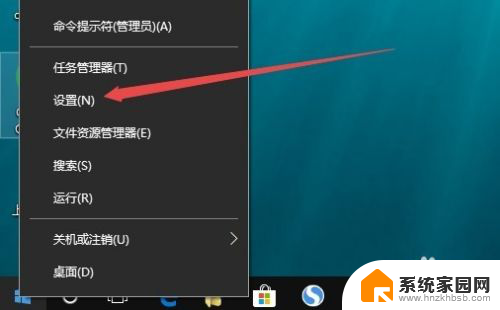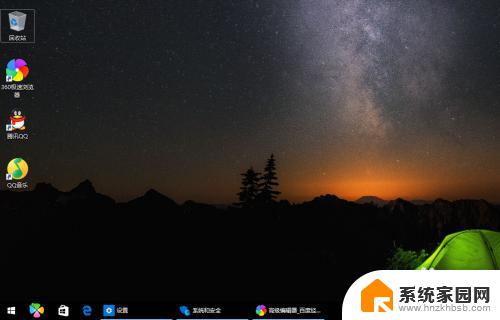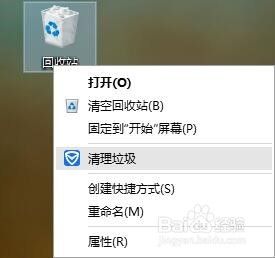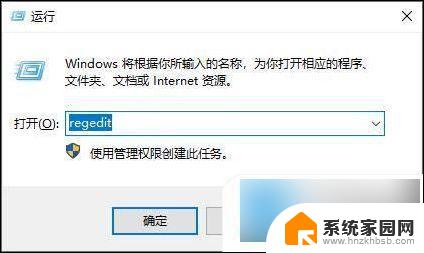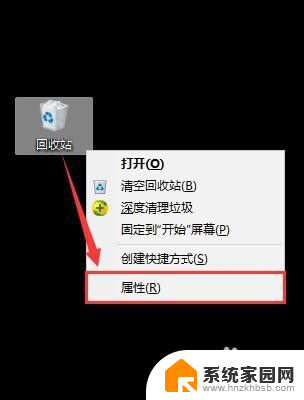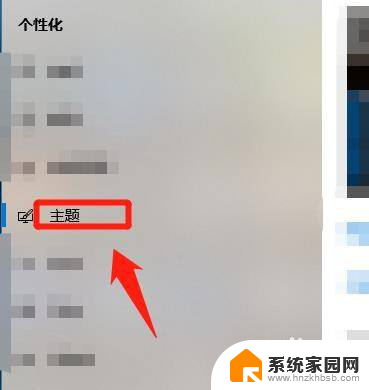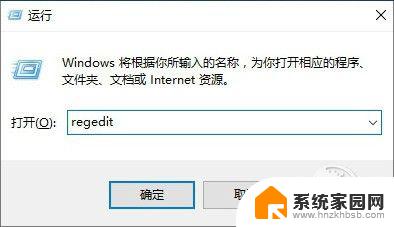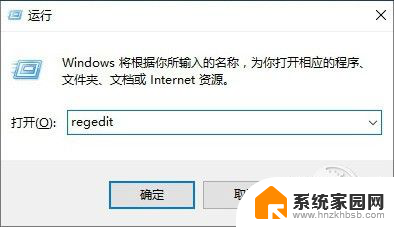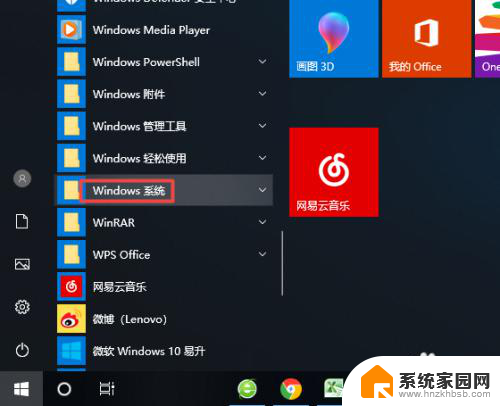桌面回收站图标怎么删除 Win10如何删除桌面回收站图标
桌面回收站图标怎么删除,在使用Windows 10操作系统时,我们经常会在桌面上看到一个回收站图标,用于存放我们删除的文件和文件夹,有些用户可能希望将这个回收站图标从桌面上删除,以便让桌面更加整洁和简洁。Win10系统中如何删除桌面上的回收站图标呢?在本文中将为大家详细介绍如何快速轻松地完成这个操作。无论你是刚刚接触Windows 10,还是有一定使用经验的用户,都可以轻松掌握这个技巧。接下来让我们一起来看看具体的步骤吧!
方法如下:
1.Windows10桌面上的回收站很少用到,但又占了桌面的空间。下面就来看一下如何删除回收站吧。

2.在Windows10桌面,右键点击桌面左下角的开始按钮。在弹出的菜单中选择“设置”菜单项。
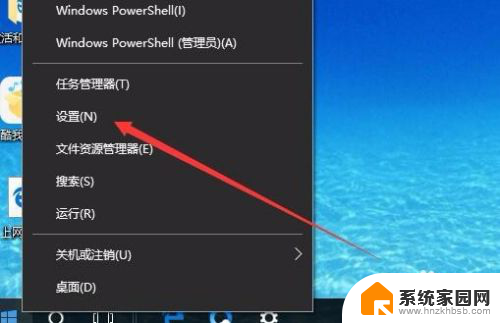
3.在打开的Windows10设置窗口中,点击“个性化”图标。
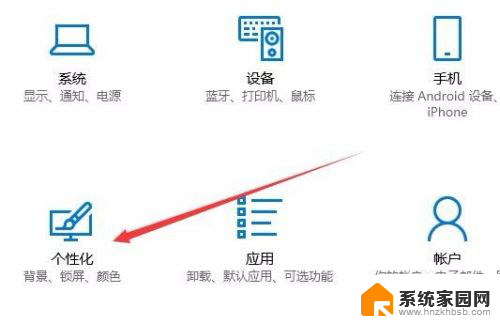
4.接着在打开的个性化设置窗口中,点击左侧边栏的“主题”菜单项。
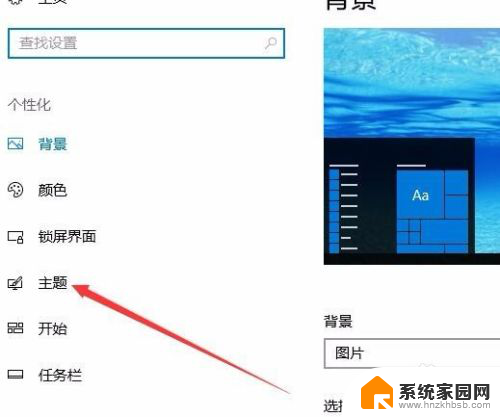
5.在右侧的窗口中找到“桌面图标设置”快捷链接,点击该快捷链接。
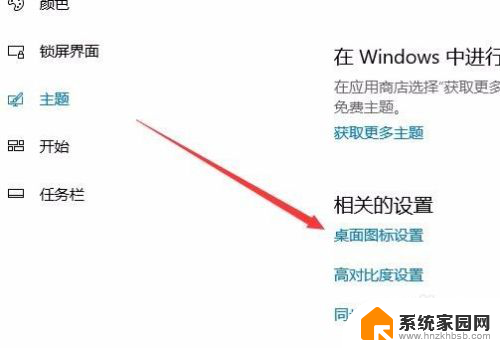
6.这时就可以打开“桌面图标设置”窗口,在窗口中取消“回收站”前面的勾选。最后点击确定按钮。
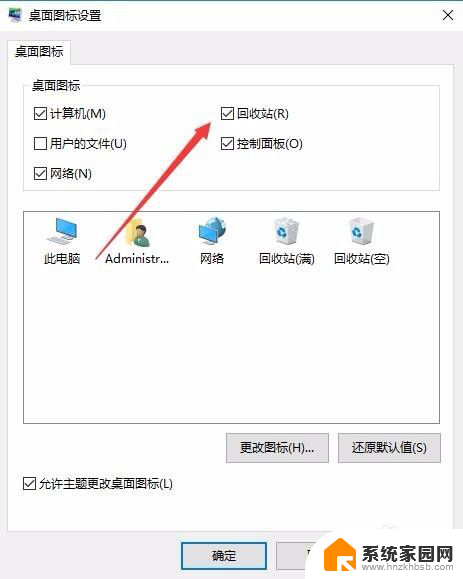
7.回到Windows10桌面,这时可以看到桌面上的回收站已隐藏了,看不到回收站的图标了。
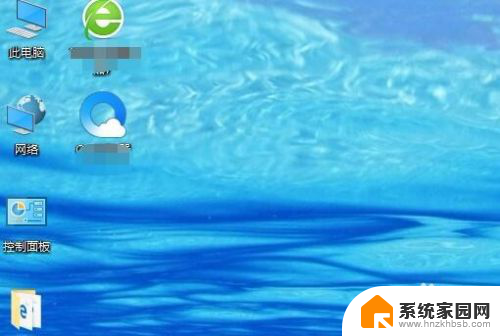
以上是如何删除桌面回收站图标的全部内容,如果有遇到类似问题的用户,可以参考本文中介绍的步骤进行修复,希望本文对大家有所帮助。